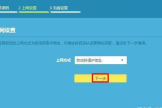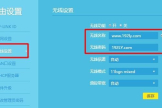为什么迅捷路由器桥接不上显示连接失败(两个路由器桥接失败)
一、为什么迅捷路由器桥接不上显示连接失败
桥接不上显示连接失败说明你设置有问题。
给你参考下桥接的步骤:
二台无线路由器进行无线桥接的设置方法:
第一台无线路由器:
1.首先登入和宽带猫连接的路由器。
2.在无线设置-基本设置中设置“SSID号”、“信道”,设置固定信道号。
3.在无线设置-无线安全设置中设置无线信号加密信息,记录该无线路由器设置后的SSID、信道和加密设置信息。
第二台无线路由器:
1.登入需要桥接的第二台无线路由器。
2.在网络参数-LAN口设置中,修改IP地址和第一台路由器不同(防止IP地址冲突),
如192.168.1.2,保存,路由器会自动重启。
3.在无线设置-基本设置中勾选“开启WDS”。点击“扫描”,搜索周围无线信号。
4.在扫描到的信号列表中选择第一台路由器SSID号,点击“连接”。
5.将信道设置成与第一台路由器信道相同。同时设置加密信息和第一台路由器相同,点击“保存”。
6.关闭DHCP服务器。在DHCP服务器中,选择“不启用”,保存,重启路由器。
7.此时第一台无线路由器与第二台无线路由器已成功建立WDS。
二、两个路由器桥接失败
无线桥接连接失败怎么办?
WDS无线桥接不成功怎么办?
部分用户在设置无线桥接的时候,发现两个路由器之间连接不成功,导致副路由器无法上网。
当两个路由器无线桥接连接不成功的时候,鸿哥建议从以下几个方面进行检查。
一、检查主路由器无线参数
副路由器在桥接主路由器的无线信号时,需要输入主路由器的无线密码,才能够连接上。
如果在副路由器中,填写主路由器的无线密码不正确,那么肯定会导致无线桥接不成功的问题出现。
所以,在设置无线桥接的时候,一定要知道主路由器的无线名称、无线密码。并且在副路由器中,一定要输入正确的密码。
二、无线MAC地址过滤影响
如果主路由器中启用了“无线MAC地址过滤”,而又没有把副路由器的MAC地址,添加到允许连接的列表中,那么就会导致无线桥接连接失败。
解决办法:
登录到主路由器的设置页面,关闭“无线MAC地址过滤” 或者 把副路由器的MAC地址,添加到主路由器运行连接列表中。
注意问题:
副路由器的MAC地址,可以点击 LAN口设置 选项下查看到.
三、距离太远
如果两个路由器之间的距离太远了,会导致副路由器接收到的信号非常弱,可能出现连接不上的问题。
大家可以在桥接主路由器信号的时候,查看到主路由器信号的强度
如果主路由器的信号强度显示只有1格或者2格,建议调整两个路由器之间的距离,确保主路由器的信号强度比较好。
如果以上几个方面都排查过了,副路由器中仍然显示桥接失败。那么,建议把副路由器恢复出厂设置,然后重新设置无线桥接。
恢复出厂设置方法:
一直按住副路由器中的复位按键10秒左右的时间,就可以把副路由器恢复出厂设置了。大家也可以阅读下面的文章,查看恢复出厂设置更加详细的操作。
无线路由器怎么恢复出厂设置?
五、兼容性问题
在设置无线桥接的时候,两个路由器最好是同一个厂家的。因为不同厂家的无线路由器,在设置无线桥接的时候,可能存在兼容性的问题,导致无线桥接不一定能成功。